Wenn Sie einer E-Mail in Outlook.com oder Outlook im Web eine URL hinzufügen oder wenn Sie eine E-Mail mit einer URL im Textkörper erhalten, wird eine Vorschau angezeigt, die einen Link-Titel, eine Miniaturansicht und eine Beschreibung des Links enthält. Dies wird als Linkvorschaubezeichnet.
Wenn die Funktion „Linkvorschau“ deaktiviert ist, sieht eine URL wie folgt aus: https://www.microsoft.com.
Wenn die Funktion „Linkvorschau“ aktiviert ist, sieht die gleiche URL wie folgt aus:
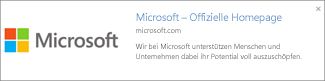
Hinweis: Die Linkvorschau ist standardmäßig aktiviert. Wenn eine Verknüpfung ohne Miniaturansicht, Titel und Beschreibung, wie oben dargestellt, sehen, diese jedoch anzeigen lassen möchten, aktivieren Sie die Linkvorschau.
Hinzufügen einer Linkvorschau in einer E-Mail
-
Geben Sie beim Verfassen einer E-Mail im Nachrichtentext eine URL ein. Sie können beispielsweise https://microsoft.com eingeben.
-
Wenn die Linkvorschau aktiviert ist, werden im Nachrichtentext automatisch der Name, die Beschreibung und die Miniaturansicht der Website bereitgestellt (sofern verfügbar).
Hinweis: Zum Öffnen oder Folgen einer Linkvorschau klicken Sie einfach wie bei jedem anderen Hyperlink darauf.
Deaktivieren der Funktion „Linkvorschau“
Die Linkvorschau ist in Outlook.com und Outlook im Web standardmäßig aktiviert, sodass Sie beim Lesen und Verfassen von E-Mail-Nachrichten eine umfangreiche Vorschau von URLs sehen. Bei Bedarf können Sie jedoch die Linkvorschau deaktivieren.
Anweisungen für die Outlook.com und Outlook im Web
Hinweis: Wenn die Anweisungen nicht zu dem passen, was angezeigt wird, verwenden Sie möglicherweise eine ältere Version von Outlook im Web. Versuchen Sie es mit den Anleitungen für das klassische Outlook im Web.
-
Wählen Sie oben auf der Seite Einstellungen > Mail > Verfassen und antworten aus.
-
Scrollen Sie nach unten zu Linkvorschau.
-
Deaktivieren Sie unter Linkvorschau das Kontrollkästchen Vorschau von Links in E-Mail anzeigen, um die Funktion zu deaktivieren.
Aktivieren Sie das Kontrollkästchen Vorschau von Links in E-Mail anzeigen, um die Funktion wieder zu aktivieren.
Anweisungen für das klassische Outlook im Web
-
Wählen Sie oben auf der Seite

-
Klicken Sie im Bereich „Optionen“ unter E-Mail > Layout auf Linkvorschau.
-
Deaktivieren Sie unter Linkvorschau das Kontrollkästchen Vorschau von Links in E-Mail anzeigen, um die Funktion zu deaktivieren.
Aktivieren Sie das Kontrollkästchen Vorschau von Links in E-Mail anzeigen, um die Funktion wieder zu aktivieren.
Benötigen Sie weitere Hilfe?
|
|
Um Unterstützung in Outlook.com zu erhalten, klicken Sie hier oder wählen Sie in der Menüleiste Hilfe aus, und geben Sie Ihre Abfrage ein. Wenn ihr Problem durch die Selbsthilfe nicht behoben werden kann, scrollen Sie nach unten zu Benötigen Sie weitere Hilfe? und wählen Sie Ja aus. Um uns in Outlook.com zu kontaktieren, müssen Sie sich anmelden. Wenn Sie sich nicht anmelden können, klicken Sie hier. |
|
|
|
Weitere Hilfe zu Ihrem Microsoft-Konto und Ihren Abonnements finden Sie unter Hilfe zu Konten und Abrechnung. |
|
|
|
Um Hilfe zu erhalten und andere Microsoft-Produkte und -Dienste zu beheben, geben Sie Ihr Problem hier ein. |
|
|
|
Posten Sie Fragen, folgen Sie Diskussionen, und teilen Sie Ihr Wissen in der Outlook.com-Community. |











